Практично у всіх телефонів трапляються програмні збої, джерело яких може бути прошивкою. Для виявлення та визначення типу поломки існує спеціальне сервісне меню, через яке можна протестувати кожен модуль у телефоні і виявити суть неполадки.
У цій статті ми розповімо вам, що таке інженерне меню xiaomi, способи входу, а також основні функції, які можуть вам стати в нагоді.
Що таке інженерне меню та основні функції
Це приховані налаштування смартфона, спрямовані на тестування та виправлення помилок. У звичайному меню цих параметрів немає, т.к. недосвідчені користувачі можуть збити правильно встановлені параметри, після чого телефон може перестати дзвонити, зникнути зв'язок і т.д. Тому будьте дуже уважними, щоб не завдати шкоди системі.
Інженерне меню на телефоні xiaomi redmi 3 виконує такі функції:
- Налаштування звуку переважно динаміці;
- Налаштування звуку у розмовній динаміці;
- Налаштування мікрофона;
- Налаштування мереж;
- Налаштування камери;
- Тестування роботи GPS;
- Відновлення IMEI;
- Можливість оптимізувати систему для меншої витрати батареї.
Це далеко не всі функції, а скоріше основні, які мають найбільший попит.
Як зайти в інженерне меню
Розглянемо методи входу в інженерне меню на прикладі Xiaomi Redmi note 3 pro. Стандартних способів лише два. Третій варіант - через програми, які варто використовувати, якщо стандартні способине працюють.
Через налаштування
Зазначимо, що цей спосіб універсальний, він підійде і Xiaomi redmi 3s. Отже, йдемо в налаштування смартфона. Гортаємо вниз, тапаємо на «Про телефон». Шукаємо рядок "Версія ядра" і нешвидко натискаємо на неї три рази. Можливо, знизу з'явиться напис «Залишилося натиснути ще двічі». Так само не поспішаючи натискаємо ще двічі.
Виглядають « секретні налаштування» так (залежно від телефону вигляд може трохи відрізнятися):
За допомогою спеціального коду
Відкриваємо набір номера і набираємо код *#*#6484#*#*. З'явиться те саме, як і вище на скріншоті. Цей кодповинен підходити до всіх пристроїв фірми Xiaomi. Якщо при наборі цієї комбінації нічого не відбувається, варто спробувати такі коди: *#*#3646633#*#* або *#*#4636#*#*.
На деяких інших моделях інженерне меню має такий вигляд:
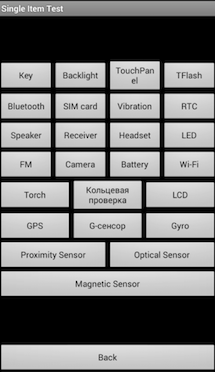
Якщо не вдається відкрити інженерне меню
Якщо Xiaomi redmi note 3 pro не заходить до інженерного меню, тоді слід скористатися альтернативними способами входу, а саме спеціальним софтом. Розглянемо дві програми, які вам допоможуть: MTK Engineering та MobileUncle Tools. Самостійно можна знайти ще безліч таких додатків.
MTK Engineering – швидка та зручна програма, виглядає вона наступним чином:
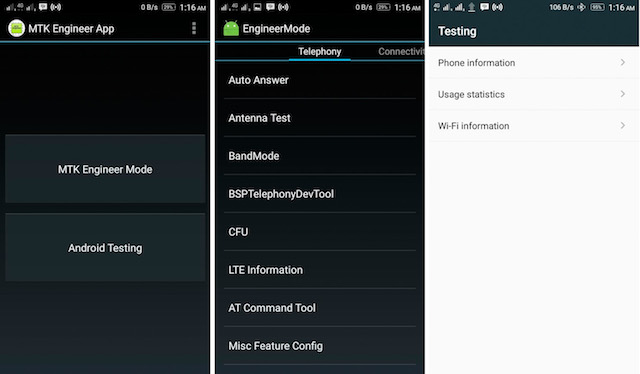
У пункті Android Testing знаходяться налаштування андроїд, а саме:
- Інформація про телефон;
- Інформація про батарею;
- Статистика використання;
- Wi-Fi інформація.
Нам потрібен пункт MTK Engineer Mode – це саме інженерне меню. Можливо, трохи відрізнятиметься вигляд, але суть не зміниться.
MobileUncle Tools – більш потужна програма, ніж попередня, тим, що вона додатково дозволяє здійснювати безліч інших операцій із системою, щоправда, лише для пристроїв із MTK процесорами, які стоять далеко не у всіх Xiaomi пристроях.
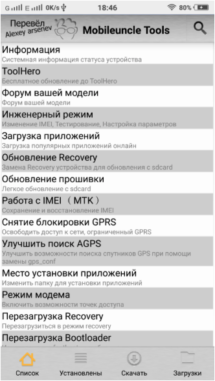
Для початку необхідно натиснути «Інженерний режим», а потім вибрати «Інженерне меню (MTK)». Варто додати, що для цієї програми необхідні рут права. Нині цю програму видалили з Play MarketАле її не важко знайти на просторах інтернету. Оскільки цей додатокрозробляє китайський автор, ви можете зустрітися з англомовною чи китайською версією.
Висновок та переклад функцій
Насамкінець, хочемо застерегти, щоб ви з розумом поводилися з численними системними налаштуваннями. Якщо вам знадобилася полагодити або перевірити будь-який модуль у телефоні, не варто відразу самостійно змінювати параметри інженерного меню, краще спочатку пошукати інструкцію у нас на сайті або в інтернеті саме для вашого випадку. Для зручності ми зробили переклад всіх функцій (як приклад було взято смартфон сяомі редмі три).
![]()
І цікаві особливості, приховані від сторонніх очей.
Чому вони заховані? По-перше, щоб недосвідчений користувачнічого не поламав, по-друге, вони потрібні в особливо поодиноких випадках і не використовуються регулярно. Сьогодні ми розповімо про інженерне меню.
Що це і навіщо потрібне?
Йдеться про спеціальну програму, яку розробники використовують на фінальній стадії конфігурування програмної платформи мобільного пристрою. З його допомогою вони вносять останні змінив роботу апарату, перевіряють функціонування різних датчиків та виконують тестування компонентів системи.
Також прихований функціонал використовують для отримання великої кількості системної інформації та проведення різних тестів (близько 25 штук).
Увага! Цей розділ призначений для досвідчених користувачів, які повністю відповідають за наслідки.
Інженерне меню доступне на смартфонах та планшетах, що працюють на процесорі MediaTek. На чіпсеті Qualcomm воно або урізане, або взагалі відсутнє.
Як відкрити інженерне меню?
Щоб увійти до інженерного меню, в додатку для набору номера потрібно ввести спеціальну команду: *#*#3646633#*#*. На деяких версіях може спрацювати код *#*#4636#*#* або *#15963#*.
Якщо код не спрацював або у вас немає програми для набору номера (актуально для планшетів, які не підтримують дзвінки), допоможуть програми MobileUncle Tools або MTK Engineering, які можна безкоштовно завантажити через Google Play.
При написанні статті використовувався планшет Lenovo TAB A10-70 з встановленим додатком MTK Engineering.
Інженерне меню відкриває великі можливості, кожну з яких ми розглянемо докладно.
- SAR Test – визначення рівня шкідливого випромінювання від смартфона або планшета.
- З'єднання – тестування доступних типів бездротового з'єднання: Bluetooth, Wi-Fi, WLAN CTIA та FM-приймача.

- Аудіо - регулювання звуку в динаміках, мікрофоні та навушниках.
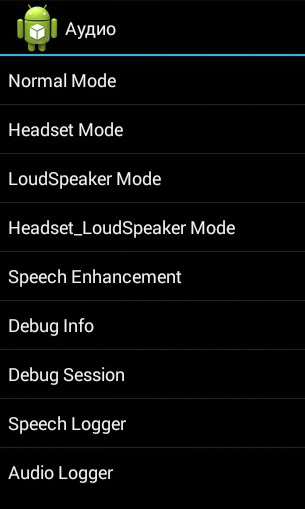
- Камера – налаштування різних параметрів камери.
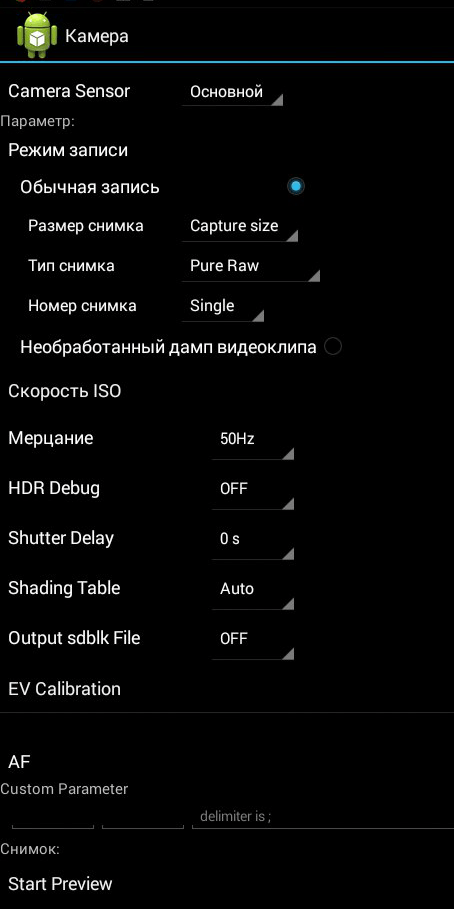
- Увімкнення поточної камери – відображається показник робочого струму камери (у нашому планшеті він становить 2 мА).
- Навантажувальний тест ЦП ( центрального процесора) - перевірка стабільності його роботи, виявлення помилок у роботі каналу процесор-пам'ять, випробування системи охолодження та електроживлення процесора.
- Диспетчер пристроїв – активація автоматичної реєстрації SMS, керування параметрами конфігурації.
- Вимкнення виявлення – налаштування частоти сигналу.
- Відображення - встановлення циклу показника широтно-імпульсної модуляції, який впливає на яскравість екрану, що сприймається, шляхом швидкого включення/вимкнення підсвічування; налаштування заднього підсвічування; контролер за вертикальними та горизонтальними лініямидисплея.
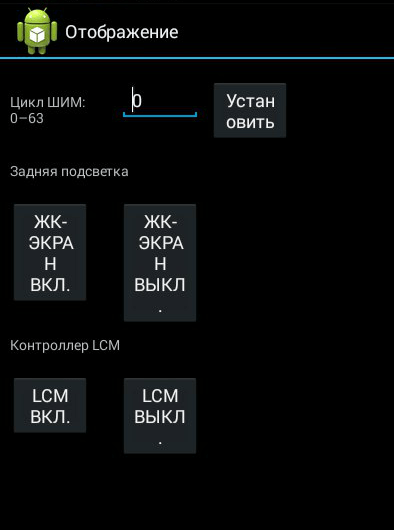
- Режим неспання - його активація не дозволить девайсу «піти» в режим сну.
- IO - управління операціями введення/виведення даних.
- Пам'ять - докладна інформація про модуль оперативної пам'яті.
- У ступеня - докладна інформація про акумулятор (дивна назва розділу, швидше за все, пояснюється помилками при автоматичному перекладі найменувань у додатку, але переключитися на англійську мову відсутня).
- Тест SD-карти – назва вкладки говорить сама за себе.
- Сенсорний екран – перевірка чутливості та реакції дисплея при натисканні, а також встановлення його додаткових налаштувань.
- USB – тестування роботи USB-порту.
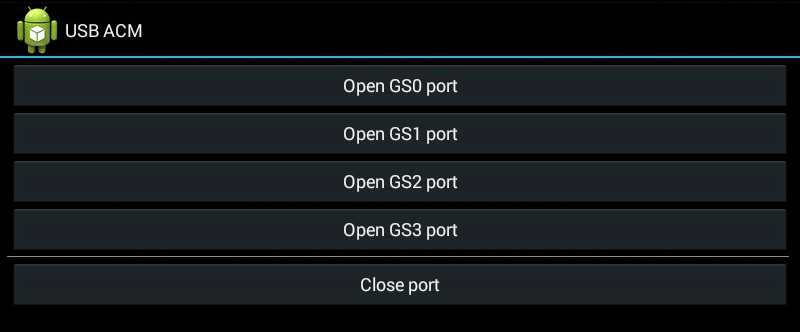
- UART/USB switch - перемикання між двома режимами передачі.
- Sensor - калібрування (налаштування чіткості та чутливості) сенсорного екрану. Стандартні методи тут.
- Розташування - тестування роботи GPS та визначення точного розташування.
- Журнал акумулятора - докладні відомості про батарею та можливість активації запису відомостей про витрату акумулятора.

- MTKLogger - збір системних логів (MobileLog, ModemLog та NetworkLog).
- Температурний датчик – показує температуру акумулятора та процесора.
- Шрифт параметра – зміна розміру шрифту.
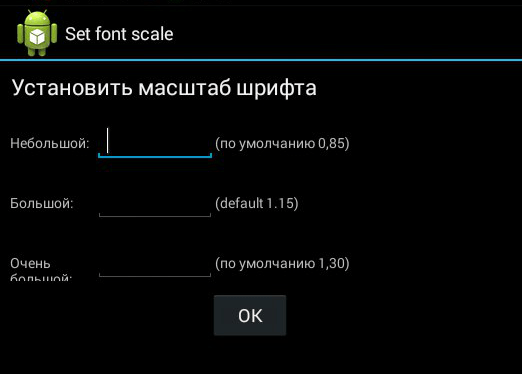
У разі встановлення програми деякі функції можуть бути недоступними без .
Інженерне меню Xiaomi
Незважаючи на те, що наш тестовий Redmi 2 працює на процесорі Qualcomm Snapdragon 410, в ньому теж є функціонал, що нас цікавить. Щоб до нього зайти, потрібно кілька разів поспіль тапнути на пункт "Версія ядра".
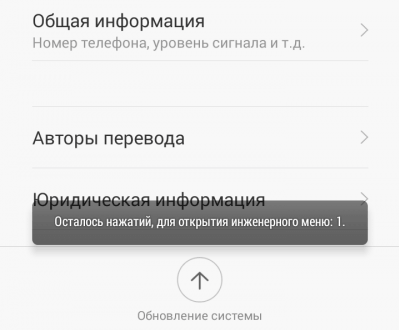
Меню представлено п'ятьма пунктами:
- Automatic Test. Автоматичний тест для всіх параметрів пристрою.
- Single Item Test. Кожен із 25 тестів проходить окремо. Про це ми докладно розповімо нижче.
- Test Report. Звіт про пройдені тексти та їх результати.
- SW add HW version. Інформація про версію смартфона, IMEI та інші цифри.
- Device View. Інформація про обладнання смартфона.
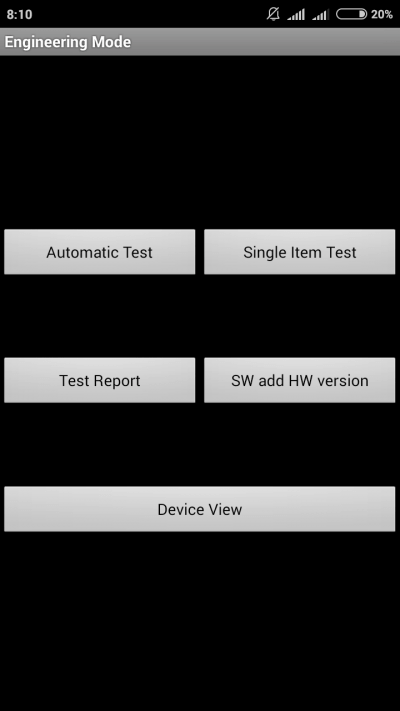
Зрозуміло, найцікавіший пункт – Single Item Test, де можна пройти величезну кількість тестів.
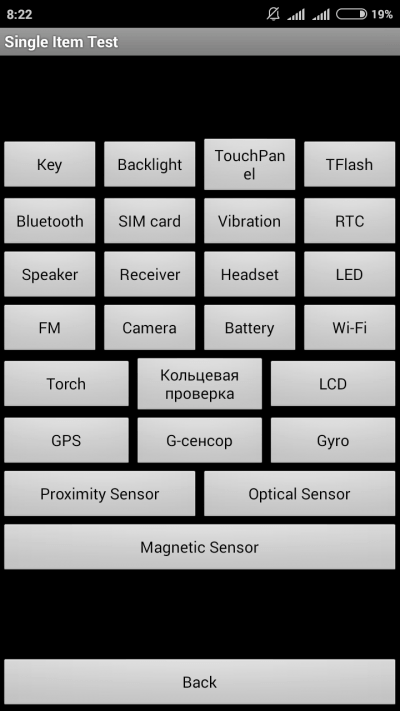
Відразу обмовимося, що в апараті, що нами тестувався, не було можливості щось налаштувати - тільки перевірка працездатності. Наприкінці кожної процедури слід зазначити її статус: успішно (success) чи ні (failed).
- Key – працездатність фізичних кнопок. Цікаво, що пройти його успішно не вийшло, оскільки під час перевірки кнопки живлення смартфон гасне.
- Backlight – яскравість дисплея.
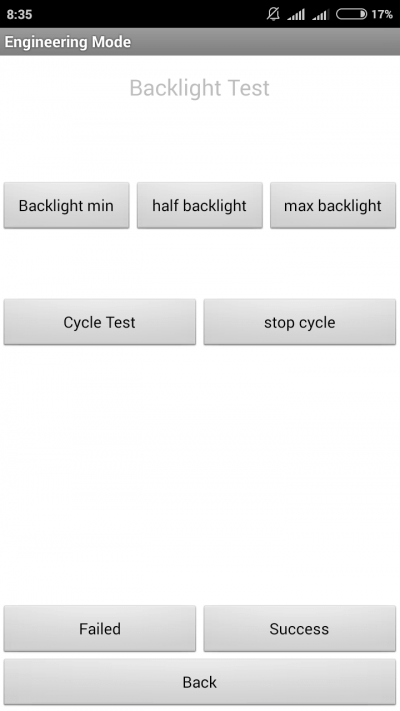
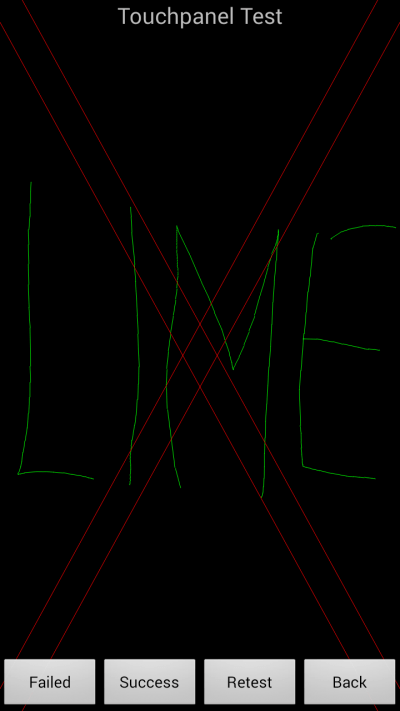
- TFlash. Тестування картки пам'яті з двома результатами: або все гаразд, або пошкоджена карта.
- Bluetooth. Пошук доступних пристроїв.
- SIM-картка. Тест на наявність сім-карт.
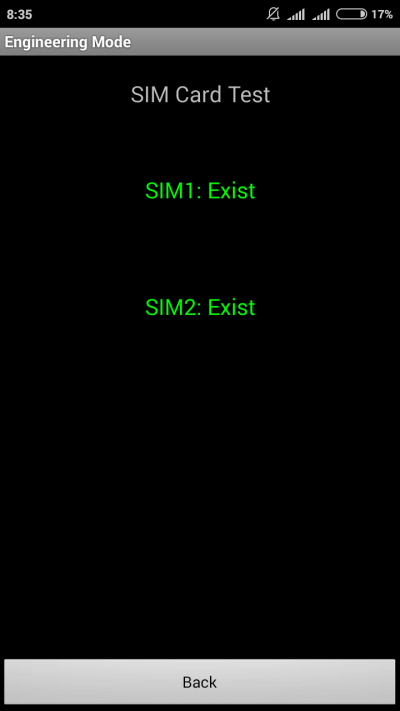
- Vibration. Гаджет вібрує - все прибл.
- RTC (Real Time Clock) - функціонування вбудованого годинника.
- Speaker. Тестування розмовного динаміка. Як його проходити ми не зрозуміли. Будемо вдячні, якщо у коментарях підкажете.
- Receiver. Перекладається як приймач, одержувач, але під час тестування грає музика.
- Headset. Перевірка роз'єму 3,5 мм на виявлення навушників, відтворення звуків та підтримку кнопок керування гарнітури.
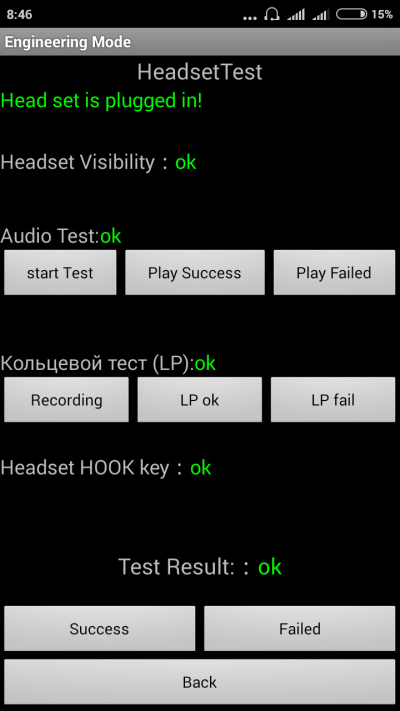
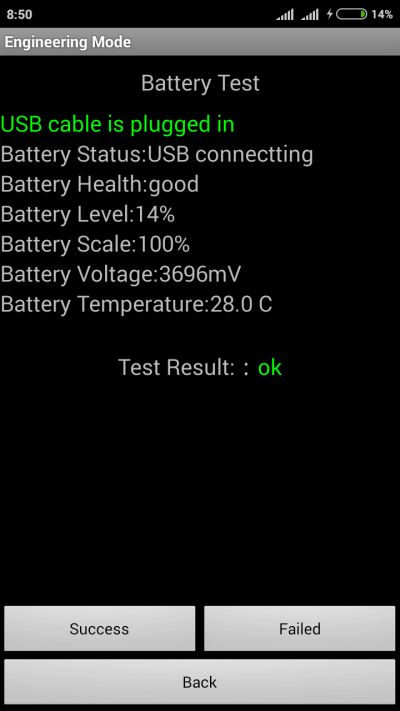
- Wi-Fi. Виявлення найближчих точок доступу. Налаштувань немає.
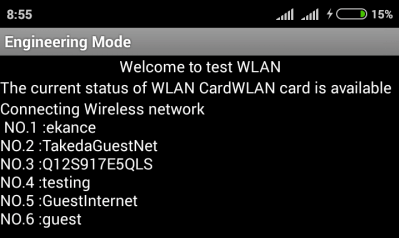
- Torch (ліхтарик): світить/не світить.
- Кільцева перевірка містить тест розмовного мікрофона. Спочатку тиснемо Recording (запис), потім Playing (програвання).
- LCD. Колір екрану.
- GPS. Виявлення доступних супутників.
- Гіро (гіроскоп). Три параметри – X, Y, Z – змінюються залежно від положення пристрою у просторі.
- G-sensor (акселерометр). Покрутіть гаджет у всіх площинах та переверніть його. Три параметри мають прийняти значення ok.
- Proximity Sensor (датчик наближення). Зазвичай він розташований біля розмовного динаміка і призначений для того, щоб під час розмови екран гаджета згасав, виключаючи випадкові натискання.
- Optical та Magnetic Sensor (оптичний та магнітний датчики) - незрозумілі нам пункти, ділитеся знаннями в коментарях.
Після проходження всіх тестів можна перейти до розділу Test Report. Як видно, наш «звірятко» у чудовій формі і всі перевірки витримав, що дуже тішить.
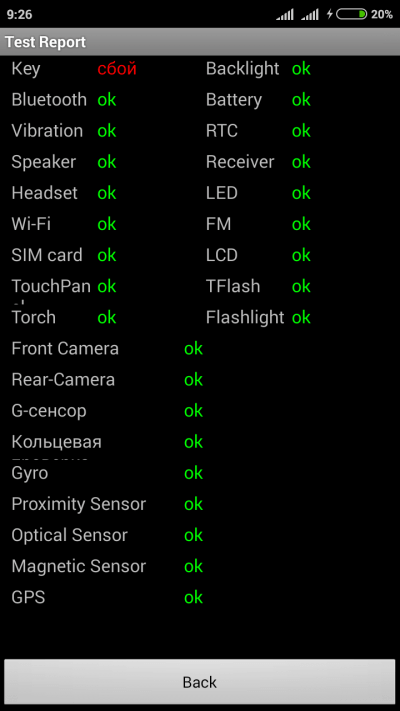
Вище ми перерахували основні розділи інженерного меню, доступного на пристроях, що тестуються. Тепер узагальним, які можливості отримує користувач під час встановлення:
- Форматування, відкат до заводських налаштувань.
- Тестування роботи окремих елементів смартфона або планшета, наприклад датчиків, чутливості сенсорного дисплея і точності калібрування.
- Докладні відомості про пристрій та його частини. Наприклад, можна відстежити витрати акумулятора з моменту останньої зарядки та переглянути статистику використовуваних програм.
- Оптимізація енергоспоживання. Як варіант, відключаються непотрібні діапазони частот. У Росії її стандартними показниками до роботи у мережах 2G і 3G є 900 і 1800 МГц, тоді як і США - 850 і 1900 МГц.
- Встановлення більше докладних налаштувань, наприклад, зміна розміру шрифту або гучності динаміків.
Інженерне меню може послужити гарну службудля досвідчених користувачів та розробників - з його допомогою можна реанімувати пристрій (наприклад, повернувши систему до ), вирішити проблему надто тихого динамікаабо мікрофона, а також здійснювати моніторинг та перевірку різних системних компонентів. Але використовувати його потрібно вкрай обережно і зі знанням справи, щоб не перетворити свій гаджет на «цеглу».
13 діб тримали кругову оборону в танку, що затонув у болоті, двоє бійців! Холодним днем 17 грудня 1943 йшли запеклі бої за село Демешково в районі міста Невеля Псковської області. Відбити її у гітлерівців намагався 328-й танковий батальйон, який входив до складу 118-ї окремої танкової бригади. Німці підбили шість наших танків. А сьомий у запалі наступу потрапив у запорошене снігом болото метрів за сто від села. Намагаючись захопити Т-34, фашисти того дня зробили кілька атак. Екіпаж і піхотинці, що залишалися біля танка, мужньо відбивалися від ворога, але сили були нерівними. Під покровом ночі автоматники відійшли, захопивши з собою тяжко пораненого лейтенанта Ткаченка. Механік-водій Безукладників загинув. У танку залишався один 18-річний комсомолець Віктор Чернишенко. Йому на допомогу добровільно зголосився старший сержант Олексій Соколов – уродженець села Петрівка Лекарівської сільради Асекіївського району. Він був досвідченим бійцем - воював з білофінами на Карельському перешийку в 1939 - 1940 роках, бився під Сталінградом, двічі горів у танку та вважався найкращим механіком-водієм частини. "Тридцятьчетвірка" міцно засіла у трясовині - вивільнити її не вдалося. І маленький гарнізон стійко відбивав одну за одною люті атаки фашистів. Підпустивши їх на близьку відстань, два танкісти били ворога кулеметним вогнем, благо боєприпасів було багато. Німці робили кілька атак вдень, намагалися заволодіти сталевою фортецею під покровом ночі. Але Чернишенко та Соколов не здавалися. Втративши надію взяти радянський танк разом з екіпажем, гітлерівці стали прямим наведенням бити по ньому з гармат. Один із снарядів пробив броню та поранив хлопців. Але вони продовжували відбивати атаки німців. На дванадцяту добу закінчилися снаряди та патрони. Обморожені, голодні танкісти, що спливали кров'ю, трималися з останніх сил. Три гранати Віктор кинув у фашистів, що підібралися близько до танка. Вцілілі німці бігли. Останню гранату танкісти відклали на крайній випадок... На тринадцятий день, 30 грудня, наші війська потужним ударом зламали ворожу оборону та опанували село Демешкове. Підійшовши до лощини, де застряг наш Т-34, бійці виявили безліч трупів гітлерівців. Обережно витягли з танка двох зовсім виснажених, обморожених танкістів. Один з них був непритомний, інший щось пробурмотів, але теж занепав. Чернишенко переніс кілька операцій. У госпіталі йому, який ще перебував у бинтах, прикріпили до гімнастерки орден Леніна та "Золоту Зірку" Героя. Врятувати старшого сержанта Соколова не вдалося. Він помер 31 грудня, так і не приходячи до тями. Звання Героя Радянського Союзу йому було надано посмертно. Його поховали на тому самому місці, де він відважно бився. Там же місцеві жителі встановили пам'ятник, що нагадує подвиг танкістів. А Ловецька середня школа, що знаходиться за сім кілометрів від Демешкова, стала носити ім'я Героя Радянського Союзу Олексія Соколова. Хлопця з оренбурзької глибинки навіки зараховано до полку, у складі якого проходив службу. Напередодні Свята Перемоги, 6 травня, в Асекіївському районі, на подвір'ї Лекарівської середньої школи, яка з лютого 2009 року офіційно носить ім'я Олексія Соколова, відбувся мітинг, присвячений відкриттю меморіальної дошки на згадку про земляка-героя. Травневого ранку тут зібралися лікарівські вчителі та школярі, які по праву тепер іменуються "соколятами", а також місцеві жителі, у тому числі й ті, що пережили війну. Директор школи Василь Лебедєв відкрив урочистість. Племінник героя Сергій Соколов та учасник Великої Вітчизняної війни Геннадій Глазунов, який колись крупинками збирав матеріал про нашого героїчного земляка для документального оповідання, прибрали біле полотно зі встановленої біля входу до школи мармурової дошки.
